win7设置自动关机的方法
- 分类:Win7 教程 回答于: 2022年07月01日 09:34:07
最近有位使用win7系统的朋友想要知道电脑怎么设置自动关机,其实,win7系统自动关机的方法很多,比如说通过命令设置电脑自动关机或者使用相关的软件。下面小编就详细跟大家分享下win7设置自动关机的方法。
工具/原料
系统版本:win7企业版
品牌型号:华为MateBook X Pro
方法一、win7设置自动关机的方法
1、鼠标左键单击桌面左下角开始菜单,弹出列表选择“运行”选项打开;
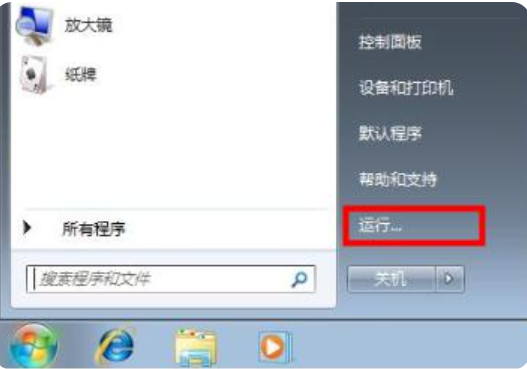
2、或者使用键盘组合键“Win+R”直接打开;

3、打开后输入命令“shutdown -s -t 1800”(这里的1800为1800秒,想要设置多少小时后关机就设置3600乘以小时数),按下回车键或鼠标点击“确定”即可执行命令;
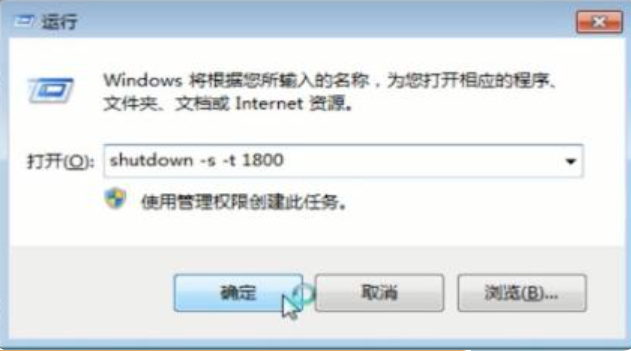
4、设置成功后,桌面右下角将会有倒计时提示;
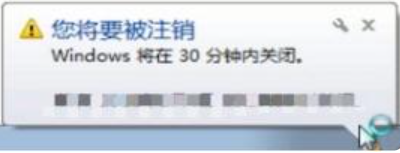
总结
1、鼠标左键单击桌面左下角开始菜单,弹出列表选择“运行”选项打开;
2、或者使用键盘组合键“Win+R”直接打开;
3、打开后输入命令“shutdown -s -t 1800”
4、设置成功后,桌面右下角将会有倒计时提示;
 有用
26
有用
26


 小白系统
小白系统


 1000
1000 1000
1000 1000
1000 1000
1000 1000
1000 1000
1000 1000
1000 1000
1000 1000
1000 1000
1000猜您喜欢
- 图文详解win7怎么给文件夹加密..2019/01/14
- 高级电源管理,小编教你Win7电源管理在..2018/08/31
- 显示桌面图标不见了如何恢复,小编教你..2018/03/05
- win7纯净版32位安装教程2017/07/04
- 免费重装系统win72023/01/30
- 开机启动项,小编教你怎么设置开机启动..2018/05/24
相关推荐
- 小编教你win7桌面壁纸怎么换..2019/05/25
- 小马win7激活工具,小编教你小马激活工..2018/03/13
- 细说如何清理dns缓存2018/11/02
- 安卓手机怎么连接电脑,小编教你安卓手..2018/03/02
- win7电脑系统怎么升级为win10系统..2021/02/11
- 装机吧一键重装系统win7教程步骤..2022/07/14

















